Existem 2 maneiras de instalar aplicativos no Windows 10. Um é por meio da loja do Windows e o outro por meio do site do fabricante. Ao instalar aplicativos deste último, os usuários relataram o seguinte erro:
Erro ao abrir arquivo para gravação
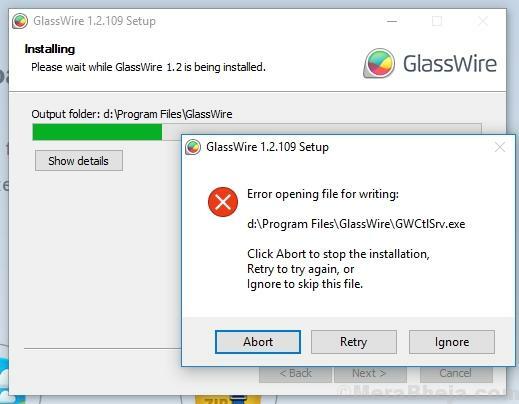
Este erro é comum ao instalar aplicativos como VLC, Notepad ++, GlassWire, etc.
Causa
O problema pode ser que uma versão anterior do software pode não ter sido desinstalada completamente, outra instalação em andamento pode estar interferindo ou a versão selecionada pode estar errada.
Experimente as seguintes soluções para resolver o problema:
1] Certifique-se de que nenhuma outra instalação esteja em andamento
2] Remover vestígios de qualquer versão anterior ou semelhante do software
3] Limpeza de disco
4] Altere o local de download do software
Solução 1] Certifique-se de que nenhuma outra instalação esteja em andamento
No caso de tentarmos instalar vários programas em um sistema ao mesmo tempo, isso pode causar um conflito. A melhor maneira de garantir que nenhuma outra instalação esteja em andamento é reiniciar o sistema. No entanto, o outro processo pode ser reiniciado. Nesse caso, clique em Repetir e verifique se isso ajuda.
Você também pode abrir o Gerenciador de Tarefas (CTRL + ALT + DEL >> Gerenciador de Tarefas) e verificar se ele indica alguma outra instalação em andamento.
Caso todas essas opções falhem, clique em Abortar ao obter a mensagem de erro e vá até a pasta onde o arquivo de configuração deveria ser salvo e exclua qualquer componente do software.
Solução 2] Desativar o controle de conta de usuário-
Desativando o Controle de conta de usuário (UAC) pode te ajudar.
1. Clique no Procurar caixa e digite “uac“.
2. Na janela elevada de resultados da pesquisa, clique em “MudarConfigurações de controle de conta de usuário“.

3. Dentro Configurações de controle de conta de usuário janela, no lado esquerdo, deslize a barra para baixo para “Nunca notifique“.
4. Em seguida, clique em “OK”Para salvar as alterações em seu computador.
Clique em "sim”No caso de você ser solicitada a permissão por Controle de conta de usuário.

Uma vez feito isso, tente modificar / instalar o aplicativo novamente. Se o problema ainda persistir, vá para a próxima correção.
Solução 3] Execute o solucionador de problemas compatível -
Esse problema pode ser causado devido a problemas de compatibilidade.
1. Localize o arquivo do instalador (.exe) em seu computador.
2. Clique com o botão direito no programa e clique em “Propriedades“.

3. Agora, vá para “Compatibilidade" aba.
4. Em seguida, clique em “Execute o solucionador de problemas de compatibilidade“.
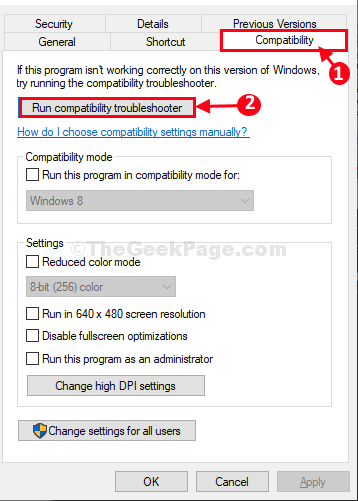
5. Em seguida, clique em “Experimente as configurações recomendadas”Como uma opção de solução de problemas.

6. Assim que o seu problema for resolvido clique em “Aplicar" e "OK”Para salvar as alterações em seu computador.

Tente executar o instalador novamente em seu computador.
Solução 4] Modificar as permissões do local de instalação-
Modificar a permissão para permitir a instalação da pasta de instalação pode resolver esse problema.
1. Primeiro, navegue até o local onde deseja instalar o software.
2. Clique com o botão direito na pasta (como- Arquivos de Programas ou Arquivos de programa (x86)) e, em seguida, clique em “Propriedades“.
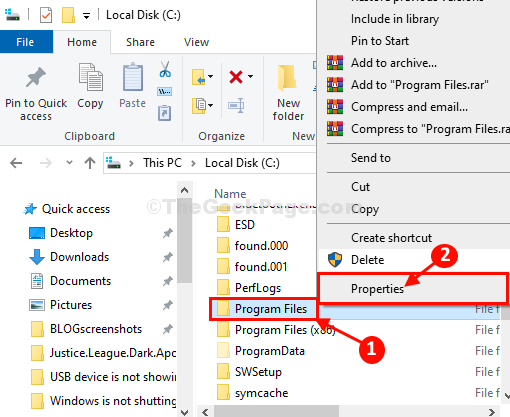
3. Dentro Propriedades janela, vá para “Segurança" aba.
4. Agora, clique em “Editar”Para modificar o princípio de segurança.
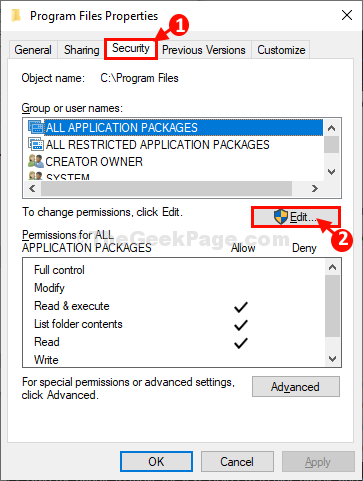
5. Selecione “Comercial" de Nomes de grupo ou usuário seção.
6. Então, Verifica “Permitir”Pela permissão“Escreva“.
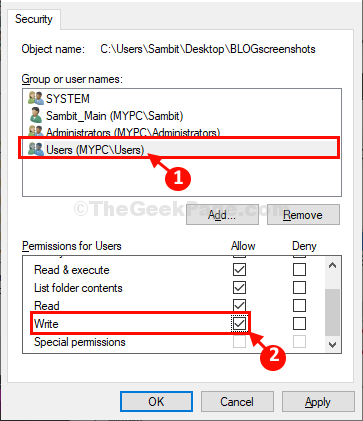
7. Por fim, clique em “Aplicar”E depois em“OK”Para salvar essa alteração em seu computador.
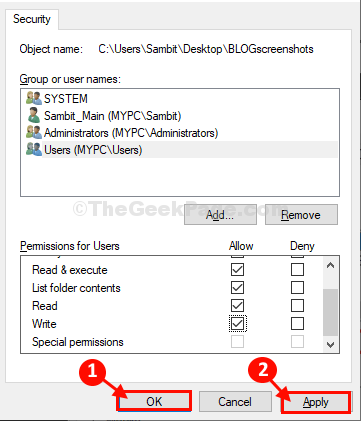
Reiniciar seu computador.
Agora, tente instalar o aplicativo novamente.
Solução 5] Remover vestígios de qualquer versão anterior ou semelhante do software
1] Primeiro, remova a versão anterior ou versão semelhante do software do Painel de controle >> Programas e recursos.
2] Desinstalar a outra versão do software e reiniciar o sistema.
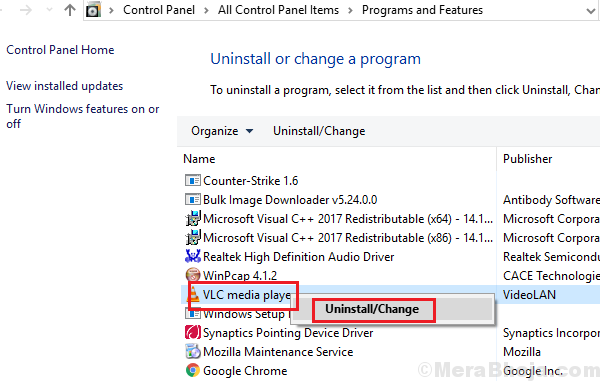
3] Exclua qualquer pasta ou registros associados a esse software.
Solução 6] Limpeza de disco
A limpeza do disco é necessária para limpar todos os arquivos temporários que impedem a instalação da versão mais recente do software.
1] Pesquise por Limpeza de disco na barra de pesquisa do Windows e abra o programa.

2] Selecione a unidade a ser limpa e clique em OK para executar o processo.
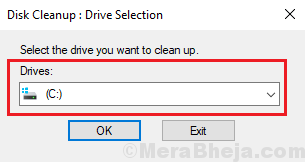
3] Reinicie o sistema e verifique se ajuda com o problema.
Você também pode usar ferramentas de terceiros para limpar o disco.
Solução 7] Altere o local de download do software
Caso as soluções mencionadas acima falhem, elimine os vestígios do programa e reinstale-o a partir do site. No entanto, altere o local do download quando solicitado.
Certifique-se de baixar a versão de 32 bits do software para um sistema de 32 bits e a versão de 64 bits do software para um sistema de 64 bits.

